Chociaż w organizacji mogą być dostępne ogólne godziny pracy, niektóre zasoby mogą nie działać zgodnie z tymi godzinami. Być może jedna osoba pracuje na nocnej zmianie lub inna osoba pracuje cztery dziesięć godzin. Możesz też mieć sprzęt, który działa bez przerwy. W Project możesz ustawić unikatowy harmonogram dla określonego zasobu.
Porada: Dostępność zasobów można również zmienić bez korzystania z kalendarza.
-
Kliknij pozycję Właściwości > projektu, > zmienić czas pracy.
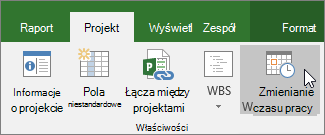
-
Wybierz zasób z listy Dla kalendarza .
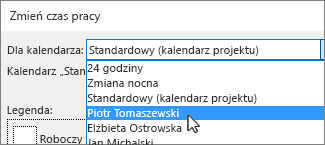
-
Wybierz odpowiedni kalendarz bazowy dla zasobu.
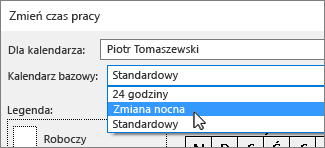
-
Jeśli czas pracy w kalendarzu nie jest odpowiedni dla tego zasobu, kliknij kartę Tygodnie robocze , a następnie kliknij pozycję Szczegóły.
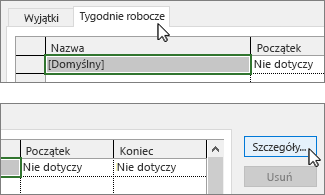
Uwaga: A co z wakacjami? Karta Wyjątki umożliwia dodanie urlopu do harmonogramu zasobu. Dowiedz się więcej.
-
Wybierz dni, dla których chcesz zmienić godziny pracy, a następnie określ, czy mają pracować, czy nie.
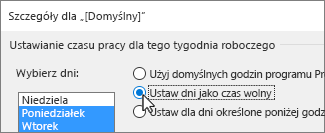
-
Jeśli wybrano opcję Ustaw dni dla określonych godzin pracy, użyj kolumn Od i Na , aby ustawić godziny pracy dla wybranych dni.

-
Kliknij przycisk OK , aby powrócić do okna dialogowego Zmienianie czasu pracy , a następnie ponownie kliknij przycisk OK .
Co jeszcze można zrobić z kalendarzami?
Project umożliwia dostosowywanie planowania przy użyciu wielu kalendarzy. Jeśli rozumiesz, jak wszystkie te osoby współpracują ze sobą, łatwiej jest zaplanować wpływ dat projektu na daty. Oto kilka artykułów, które mogą okazać się pomocne w tworzeniu dokładniejszego obrazu dni roboczych i niepracujących w organizacji.
PROJEKTÓW
Ustawianie ogólnych dni roboczych i godzin dla projektu
Tworzenie nowego kalendarza
podstawowegoDodawanie dni wolnych do kalendarza projektu
ZADANIA
Tworzenie kalendarza dla zadania
ZASOBÓW
Dodawanie czasu
urlopu zasobuZmienianie dostępności zasobów bez używania kalendarza
Porada: Jeśli kalendarz nie jest już potrzebny, usuń go!










